Como ativar a gravação de tela no Chromebook
Publicados: 2020-12-15Muitos de nós já ouviram falar do Chromebook, mas nem todos estão familiarizados com todo o conceito. O que você quer dizer com Chromebook ou como ele funciona ou por que o Chromebook é necessário ou por que escolheu o nome Chromebook? Todos nós temos tantas perguntas e, portanto, há tantas respostas e precisamos escolher uma que simplifique o significado do Chromebook.
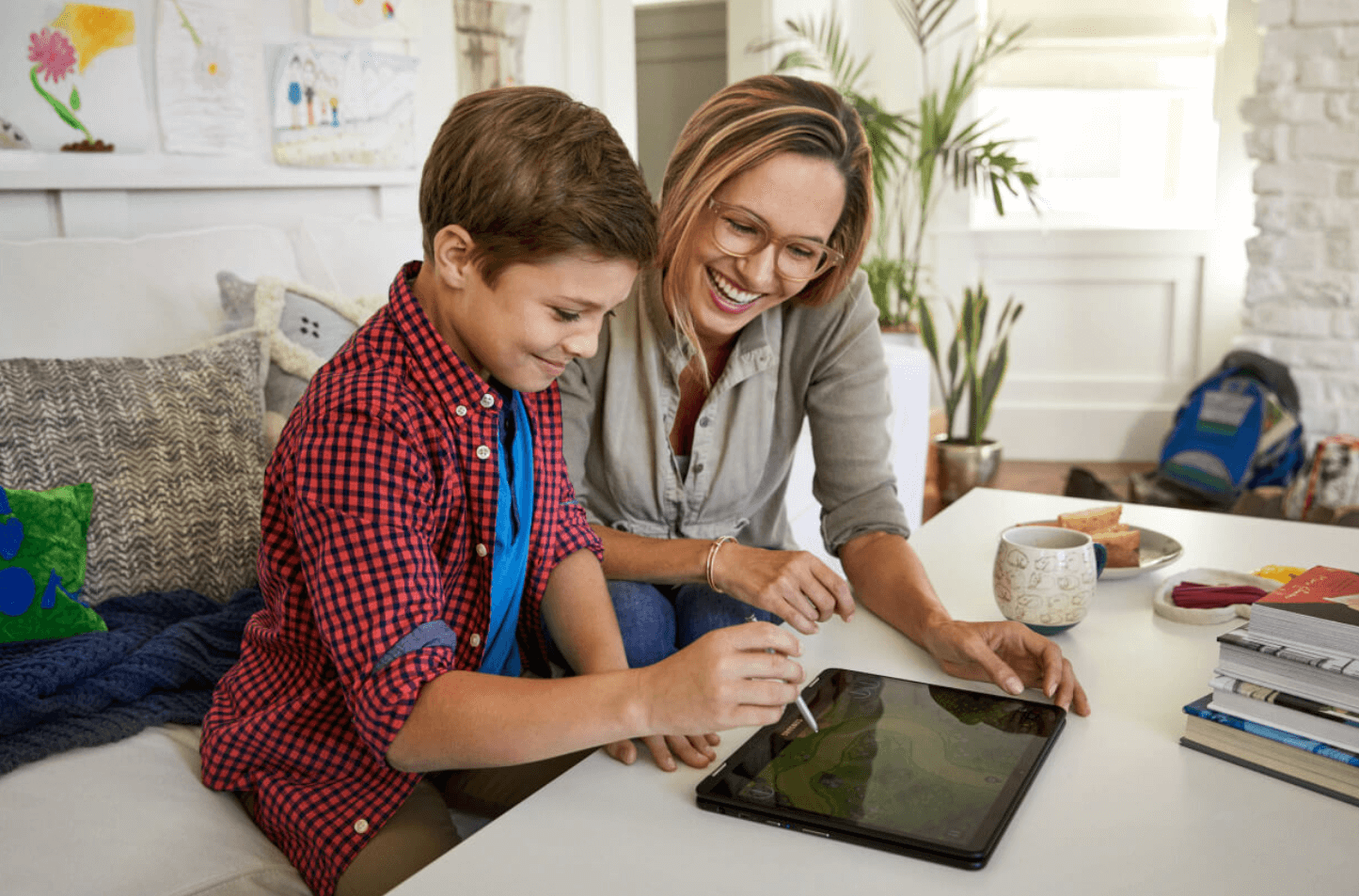
Em palavras simples, o Chromebook nada mais é do que um dispositivo que roda no sistema operacional Chrome. Sim!! Parece confuso. Como é que um navegador de internet se torna um sistema operacional? Suas perguntas e dúvidas são válidas, mas também a existência do Chromebook. Um laptop que executa constantemente o sistema operacional do Google Chrome, o Chromebook foi projetado com a percepção futura em mente.
Por que há uma necessidade de Chromebook?
Até que você não conheça o problema, a compreensão da invenção será invisível para você. Hoje em dia, todos nós dependemos totalmente da internet e, como todos trabalhamos online, o local de trabalho pode ser alterado facilmente. A cultura de trabalho tradicional de ficar no escritório para trabalhar foi um tópico do passado e nem todo mundo acredita em salvar seus documentos agora também. Sim!! Eles podem simplesmente concluir seu trabalho e enviar um e-mail ou simplesmente alterar o status da tarefa como concluída. Simples!!

Portanto, se você é uma daquelas pessoas que trabalha on-line e também não salva seus arquivos de trabalho, o Chromebook é a escolha perfeita para você. E como você está trabalhando no Google Chrome OS, seu navegador padrão seria o Chrome, que é um dos navegadores mais populares disponíveis hoje. Ao usar o Chromebook pela primeira vez, você saberá que ele é muito seguro, rápido e simplesmente projetado para os usuários.
Como ativar a gravação de tela em um Chromebook
Agora que estabelecemos que o Chromebook é uma abordagem futurista para a cultura de trabalho e é bastante seguro de usar, vamos falar sobre um dos melhores recursos que ele traz para a mesa. Gravação de tela no Chromebook!! Sim, é possível. Usando alguns comandos no seu Chromebook, você pode acessar facilmente o recurso de gravação de tela, conforme mencionado abaixo:
1. Navegue até o URL chrome://flags no navegador Chrome (no Chromebook) ou acesse diretamente a página de sinalização do gravador de tela (chrome://flags/#screen-capture)
Observe que, para ativar o recurso de gravação de tela no Chromebook, você precisa ativar o sinalizador visitando o endereço de URL acima.
2. Depois de acessar com sucesso o endereço URL acima, procure por “ Teste de captura de tela ”.
3. Assim que encontrar o mesmo, selecione a opção Ativar no menu suspenso.
4. Após escolher a opção Habilitar na lista, vá até o final da página e pressione Reiniciar (lado direito inferior da tela).
5. Agora você precisa navegar até o menu Configurações rápidas , onde encontrará uma nova opção “ Captura de tela ”. Esta será uma confirmação de que o recurso de captura de tela foi ativado com sucesso em seu Chromebook.
Como usar a gravação de tela em um Chromebook
Agora que você habilitou com sucesso a gravação de tela em seu Chromebook, você pode facilmente ativar a gravação de tela com a ajuda de alguns cliques. Iniciaremos o processo de gravação de tela ao iniciar o menu Configurações rápidas .
1. Após iniciar o menu Configurações rápidas , você precisa tocar na opção Captura de tela na lista de opções.

2. Assim que você clicar nele, uma nova barra aparecerá na tela (meio inferior da tela).
3. Graças à interface de usuário fácil, você pode ver o ícone Vídeo na barra inferior, então toque no ícone Vídeo para prosseguir com a gravação da tela.
4. Ao mesmo tempo, você deve escolher também o modo de vídeo (de 3 opções no lado direito do ícone do vídeo), tela cheia, parcial ou a janela ativa atual .
5. Depois de escolher o modo de tela de vídeo apropriado, toque no botão Gravar e o Chromebook começará a gravar sua tela. Voilá!!
Feedback após usar a gravação de tela no Chromebook
Seguindo as etapas acima, você poderá ativar a gravação de tela e usá-la da maneira mais fácil possível. Embora seja um recurso incrivelmente útil que pode ser acessado facilmente, é sempre necessário ter feedback sobre o mesmo. Depois de ativar o recurso de gravação de tela e gravar alguns vídeos, o feedback é o seguinte:
1. Não encontramos nenhuma falha ou travamento de vídeo durante a gravação e reprodução do vídeo.
2. A qualidade do vídeo também foi muito boa , o que não esperávamos, para ser verdade.
3. Uma vez que o vídeo foi gravado, o arquivo de resultado estava no formato WEBM e o tamanho do vídeo também não era pesado o suficiente . Então parabéns por isso!!
4. Não que esteja relacionado, mas o Chromebook também oferece uma combinação de teclas que também ajuda a fazer capturas de tela da tela atual (Ctrl + Shift + Visão geral).
5. O que falta no recurso Gravação de tela é o suporte ao microfone durante a gravação do vídeo. Ter esse suporte ajudaria as pessoas que desejam criar tutoriais com esse recurso integrado no Chromebook.
Existem outras maneiras de ativar a gravação de tela no Chromebook?
É sempre melhor acessar os recursos integrados antes de fazer o seu caminho para outras formas ou aplicativos de terceiros. No entanto, essas fontes fornecem mais personalização do que as ferramentas incorporadas, juntamente com recursos extras. Então sua resposta para a pergunta é SIM!! Existem outras fontes que podem ajudá-lo a ativar a gravação de tela no Chromebook. Essas fontes são mais parecidas com as extensões do Google Chrome que podem ajudá-lo a gravar a tela no Chromebook:
- Tear para Chrome
- Screencastify - Gravador de vídeo de tela
- Gravador de ecrã
- Screencast-O-Matic
Acima de quatro extensões do google estão prontas para permitir que você ative a gravação de tela no Chromebook e prossiga com a gravação de vídeos sem problemas. Obviamente, haveria mais porque o próprio Google é bastante vasto, mas listamos apenas aqueles que fornecem resultados eficazes e diretos.
Empacotando
Independentemente do campo em que você está trabalhando, todos nós tentamos acompanhar nosso fluxo de trabalho ou processo de trabalho. De tutoriais on-line a permitir que as pessoas saibam como atravessar fases em jogos de alta qualidade, tudo pode ser gravado. Às vezes, você faz isso por meio de aplicativos de terceiros e outras vezes, usando os recursos integrados. Graças à transformação da tecnologia, seu Chromebook possui recursos integrados de gravação de tela que podem ser acessados e implementados facilmente.
Agora, as perguntas evidentes, como ativar a gravação de tela no Chromebook ou ativar a gravação de tela no Chromebook , estão sendo respondidas acima.
Portanto, sem mais delongas, explore todas as maneiras acima de gravar a tela, pois é um dos recursos mais importantes e úteis do seu Chromebook.
Leia a seguir:
Os 10 melhores aplicativos Android gratuitos para chamadas VOIP e VÍDEO em 2020
Aqui está tudo o que você precisa saber sobre como usar o Skype
Como tirar uma captura de tela em um dispositivo Android?
